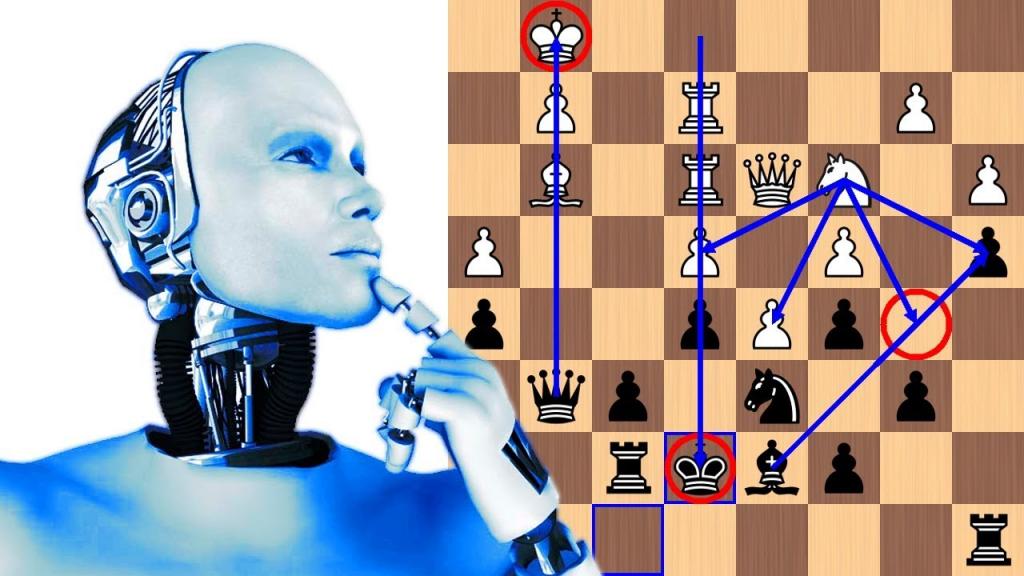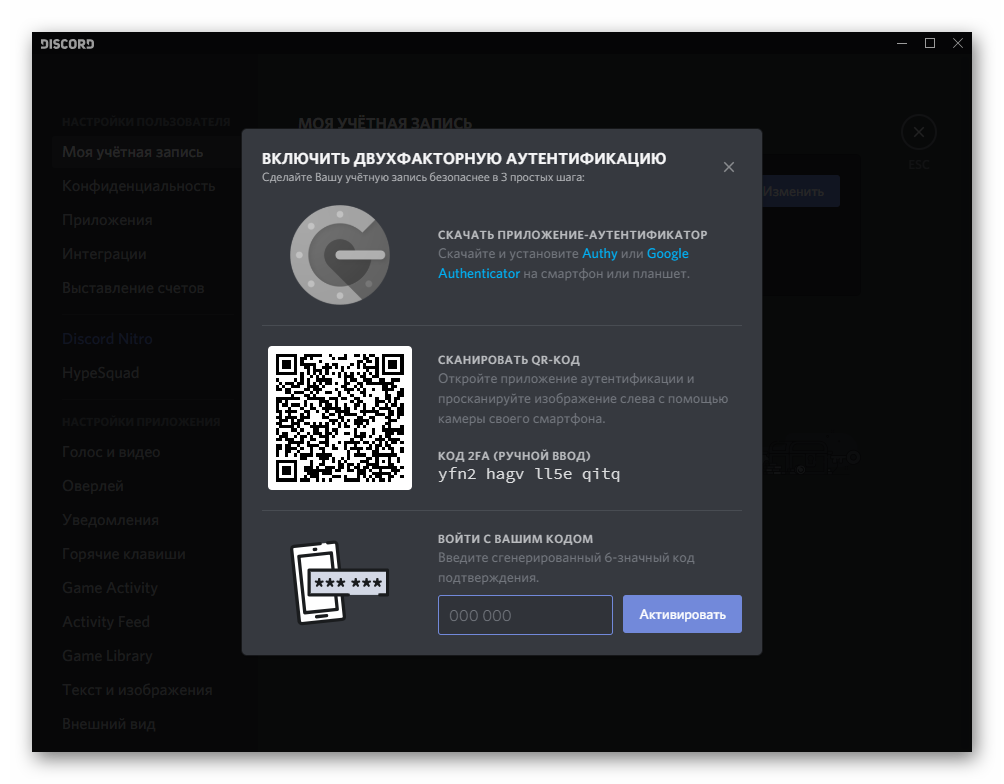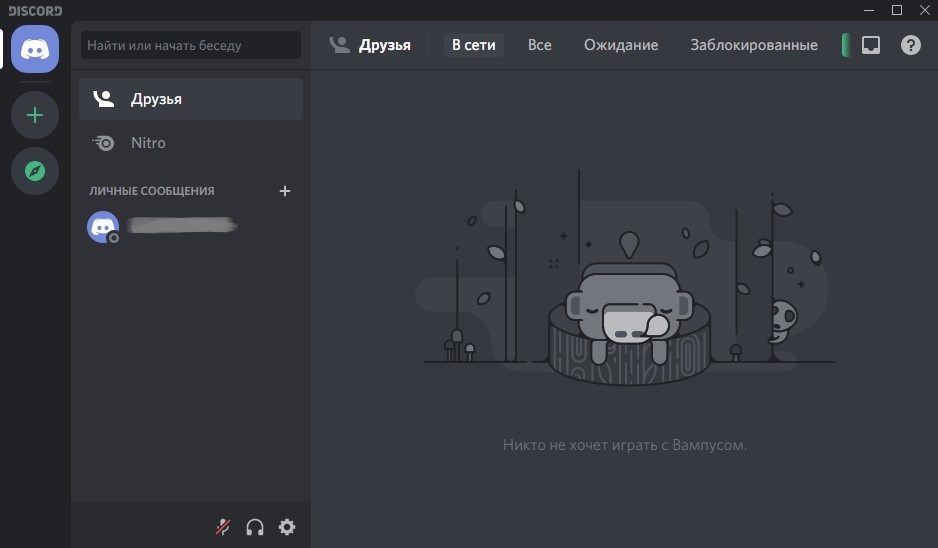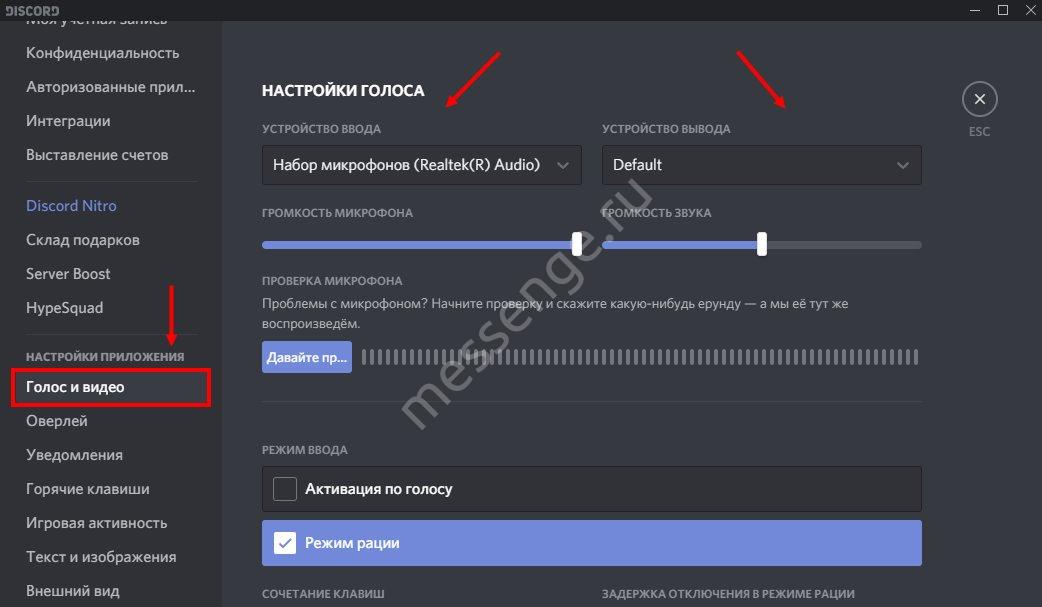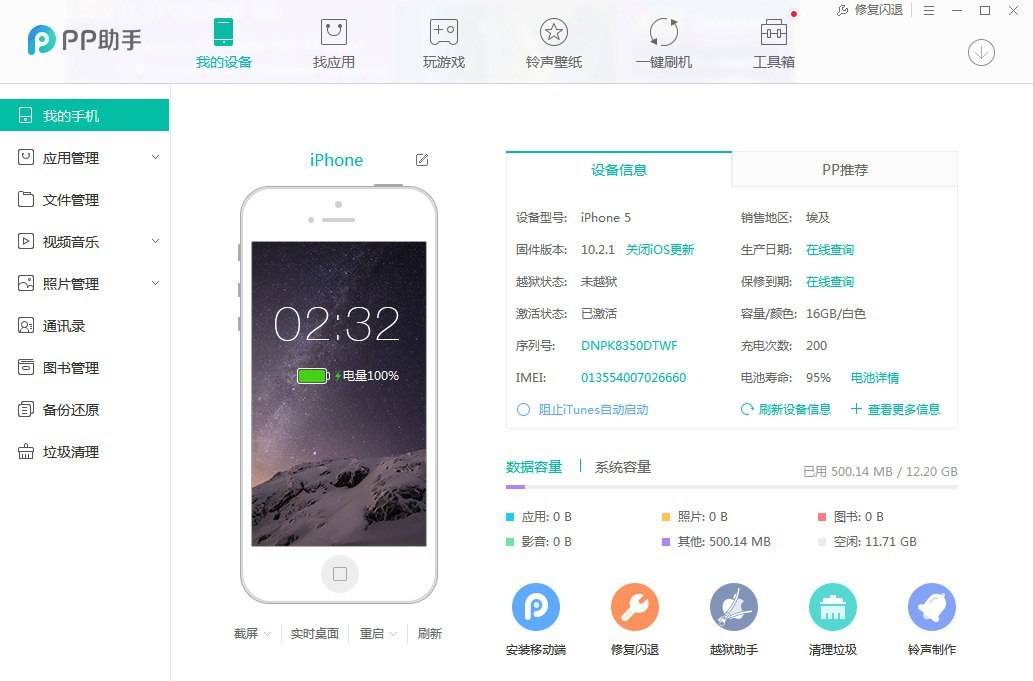Боты для приложения discord
Содержание:
- Для чего нужны боты в Discord
- Создание основных файлов
- Подробности
- Способ 2: Открытие площадки с ботами
- Для чего нужен этот бот
- Способ 1: Mee6
- Настройка функционала
- Шаг 1 — Настройка бота Discord
- Как добавить бот, и как им пользоваться
- Discord bots
- Что такое боты в Дискорде и для чего они нужны
- Разные боты
- Заключение
Для чего нужны боты в Discord
Уже давно роботы пользуются популярностью среди многих пользователей, роботы-помощники, в основном, делают тот объем работы, которую человеку делать лень или банально, нет на это времени. Встречаются они во многих программах и приложениях. Дискорд не исключение, боты для Дискорда умеющие проигрывать музыку, добавлять новости, следить за порядком и т.п., набирают популярность, получают общую признательность.
Какие боты бывают
Помощники имитируют поведение людей, их можно разделить:
- Музыкальные;
- Информационно-новостные;
- Помощники по серверу;
- Контролирующе-чистящие;
- Игровые;
- Включающие все вышеперечисленное, в себя;
- Иные.
Музыкальный бот
Поговорим о том, как пользоваться музыкальным роботом. Их в сети сейчас очень много. Перечислю самых популярных, располагать буду по присутствию на серверах пользователей:
- Rythm, около 900 тысяч серверов;
- Dyno, приближается к 692 тысячям;
- FredBoat, где-то 682 тысяч;
- dabBot, около 295 тысяч;
- Ayana, 290 тысяч;
- ErisBot, 248 тысяч.
Как видите из цифр, музыку в Discord, послушать любят многие.
Порядок установки на свой сервер
Последовательность установки помощника, не зависимо от принадлежности, одинакова. Советую определиться сразу, кто из них вам нужен, не всегда самый популярный является лучшим и удобным. Порядок добавления напишу по пунктам.
- Найдите сайт-распространитель;
- Выбирайте подходящий, его можно потом убрать, затем попробовать другой, а можно совместно;
- Прежде чем добавлять, почитайте на какую команду он откликается. У каждого робота, есть своя команда, которая называется префикс, например, у Dyno, это ?. Т.е после добавления на сервер, вам нужно написать ?Help, робот пришлет вам список своих команд с возможными действиями по нему. Тут вам понадобиться знание английского.
- Запомнив команду, нажимайте добавить на сервер «add to server»;
- Из выпавшего списка, найдите нужный, подтвердите, что не робот))) Вы авторизованы, точнее он с вами;
- Заходите в Discord, увидите, что помощник у вас на сервере;
- Набирайте префикс и Help, читайте список, включайте потоковую музыку, получайте удовольствие.
Заключение
Если вдруг вы не нашли подходящего вам помощника и решили сами разобраться, как сделать бота, советую освоить навыки программирования. В настоящее время, быстрых приложений-конструкторов по созданию роботов нет. Создание – это долгий и кропотливый процесс, если уж совсем свербит – дерзайте.
Создание основных файлов
Как я указал в начале статьи, мы будем использовать NodeJS для запуска бота. Дополнительно нам потребуются две библиотеки:
- discord.js (основная библиотека для работы бота);
- dotenv (будет использоваться для конфигурационного файла).
Создадим рабочую директорию проекта и файл package.json. В моем случае рабочая директория располагается в директории /home, но вы можете выбрать любую другую на свое усмотрение.
mkdir /home/my-discord-bot cd /home/my-discord-bot touch package.json
Примерный вид файла:
{
"name": "my-discord-bot",
"version": "1.0.0",
"description": "My discord bot",
"author": "Me <example@example.com>",
"main": "app.js",
"keywords": ,
"dependencies": {
"discord.js": "^12.1.1",
"dotenv": "^8.2.0"
}
}
В нем мы указали имя будущего пакета (name), версию (version), описание (description), автора (author), основной файл (app.js) и список зависимостей (dependencies).
Запустим npm install и убедимся, что создался файл package-lock.json, который потом также будет скопирован в контейнер.
Теперь создадим файл самого бота app.js и запишем в него следующий код:
// Загрузка библиотек и конфигурационного файла
require('dotenv').config();
const Discord = require('discord.js');
const bot = new Discord.Client();
const token = process.env.token;
const prefix = process.env.prefix;
bot.login(token);
// Запуск бота
bot.on('ready', () => {
console.info(`Logged in as ${bot.user.tag}!`);
console.info(`Current prefix: ${prefix}`);
});
// Команда для приветственного сообщения
bot.on('message', message => {
if (message.content === `${prefix}hello`) {
console.log(message.content, message.author);
message.channel.send('hello!');
}
});
// Команда для вывода количества участников сервера
bot.on('message', message => {
if (message.content === `${prefix}server`) {
console.log(message.content, message.author);
message.channel.send(`Сообщество: ${message.guild.name}\nУчастников: ${message.guild.memberCount}`);
}
});
Учитывая, что здесь используется конфигурационный файл, создадим в рабочей директории .env и запишем в него:
token=tokenbot prefix="!"
Вместо “tokenbot” подставляется token бота, который был сохранен в начале статьи, а в качестве prefix указывается символ, после которого будут вводиться команды. Я выбрал в качестве префикса “!”, но вы можете выбрать другой удобный символ, если только он не используется самим Discord, как например “@” или “/”.
Подробности
По крайней мере, требуется знать хоть что-нибудь о тех ботах, которые могут быть полезны. Как правило, это роботы-модераторы, музыкальные боты и прочее. Они способны развлекать посетителей сервера и выполнять некоторые другие действия.
На официальном сайте мессенджера имеется специальный раздел со списком уже готовых ботов с различным функционалом, которые пользователь легко может установить на свой сервер. Делается это очень просто и чуть позже мы поговорим об этом.
Но имеется также возможность создать собственного робота с нуля. Это довольно сложно, но зато у него будет такой функционал, который требуется именно вам. О том, как создать бота в Дискорде мы тоже поговорим. Но сначала о другом.
Добавление
В самом процессе добавления нет ничего сложного. Трудности начнутся, когда придется настраивать сей искусственный интеллект. Но об этом мы поговорим чуть позже. Не будем забегать вперед. Ибо все нужно делать по порядку.
А пока расскажем о том, как добавить музыкального бота в Дискорд. Для этого нам потребуется всего лишь какой-нибудь браузер и установленный Discord на ПК с запущенным сервером пользователя. Все остальное делаем при помощи вот такой инструкции.
Вот и вся установка. В приложении Discord появится сообщение о том, что Jockie Music уже на сервере. Но пока вы его не настроите, он работать не будет. Поэтому придется переходить к следующей главе, в которой будет подробно рассказано о настройке.
Настройка
Для начала нам нужно заставить робота работать. Для настройки и работы существуют специальные команды для бота в Дискорде. Обычно они есть в описании самого робота. С ними можно ознакомиться еще на этапе приглашения.
С помощью этих же команд осуществляется настройка автоматического помощника. Так как мы установили музыкального робота, то рассмотрим процесс его наладку. Для этого нужно сделать вот что.
- Запускаем мессенджер и заходим на свой сервер.
- Далее кликаем в окно чата пишем сообщение m!help. Данная команда откроет страницу помощи.
- Теперь изучаем команды в списке и запоминаем их. Вводить их нужно будет вовсе не в этом диалоге.
- Далее переходим в основной канал сервера. Нам нужно заставить бота играть что-нибудь. Для этого вводим m!play <имя песни>.В таких скобках нужно будет ввести полное название трека. Робот найдет нужную композицию на YouTube или другом сервисе и воспроизведет ее.
- Команда m!lyrics покажет текст проигрываемой песни.
- Для воспроизведения заранее созданного плейлиста нужно ввести m!autoplay.
Теперь вы все знаете о том, как настроить бота в Дискорде. На примере музыкального робота можно осуществить наладку и для других. Полный список команд можно посмотреть в меню «help». Но придется напрячь знание английского.
Создание
А вот это очень сложная тема, в которой просто так не разобраться. Дело в том, что в самом мессенджере это сделать невозможно. Но как создать бота в Дискорде? Для этого существуют специальные программы, которые позволяют это сделать.
Но даже со специализированными приложениями нужно уметь работать. Для создания таких автоматизированных помощников нужно хоть немного ориентироваться в кодинге и иметь представление об основах программирования.
Для правильного создания робота придется вручную прописывать код. Это довольно трудно. Есть, конечно, всякие «визуальные студии», но чего-нибудь действительно стоящего там создать невозможно.
Способ 2: Открытие площадки с ботами
К сожалению, не все создатели ботов считают свой проект настолько крупным, чтобы создавать для него отдельный сайт. Многие предпочитают использовать известные открытые площадки, где их бот будет значительно популярнее, соберет положительные отзывы и войдет в топ, принося пользу многим участникам мессенджеров и создателям серверов. Поэтому чаще всего поиск и добавление ботов происходят именно на таких площадках, одну из которых мы и возьмем в качестве примера в следующей инструкции.
- Ниже мы вкратце расскажем о самых известных площадках для поиска ботов, поэтому если вы еще не определились с выбором, ознакомьтесь с представленной информацией, после чего приступайте к добавлению ботов. Каждый такой сайт имеет поиск и распределение инструментов по категориям, что позволит как можно скорее отыскать подходящие решения.

Среди результатов поиска найдите подходящего бота и кликните по нему для перехода на личную страницу.

Обычно на страницах ботов разработчики указывают основные сведения о них, описывают возможности и функции, помогающие понять, подходит ли вам этот инструмент или следует обратить внимание на другие.

Дополнительно практически каждый сайт поддерживает систему оценок и комментариев, что позволяет каждому пользователю оставить свое мнение о боте или задать вопрос. Часто такие отзывы тоже оказываются полезными, указывают на ошибки или особенности работы выбранного решения.

Для добавления бота на сервер нажмите кнопку «Invite», расположенную на его странице.

Ознакомьтесь с правами бота и предоставьте ему все необходимые разрешения так, как это было показано в предыдущем способе.

Для проверки добавленного бота все так же откройте выбранный сервер и просмотрите список участников в сети. Кстати, бот всегда обозначается соответствующим маркером на сервере, поэтому с его определением не должно возникнуть никаких трудностей.
Популярные открытые площадки с ботами
Существует множество сайтов, распространяющих ботов для Discord. Не все из них работают на честной основе и под видом одних ботов предлагают пользователю другие или вообще обманным путем заражают компьютер вирусами либо рассчитывают на невнимательных юзеров, которые скачают рекламное ПО на свой компьютер. Избежать подобных ситуаций поможет использование проверенных открытых площадок, о некоторых из них и пойдет речь далее.
Top.gg
В предыдущем методе мы как раз взяли во внимание этот сайт, поскольку он является одним из самых популярных, насчитывая огромное количество различных ботов, добавлением которых занимаются сами создатели. У каждого решения есть собственная страница с описанием, открытая система оценок и отзывов, которые оставляют реальные люди
Отличная функция — распределение ботов по категориям и топам, что позволит владельцам серверов отыскать новые инструменты, улучшающие процесс взаимодействия со своими проектами.

Вы можете зарегистрироваться на сайте Top.gg, чтобы оставлять отзывы или общаться с другими пользователями. Есть премиум-доступ, предоставляющий дополнительную функциональность, узнать о которой лучше на самом сайте. Еще имеется раздел с отображением распространенных серверов, открытых для вступления и общения.
discord.me
Еще один сайт, сосредоточенный на тематике Дискорда и предоставляющий огромное количество полезных материалов и информации. Сюда же входит и распространение многих популярных ботов. Некоторые из них эксклюзивные, поскольку разработчики предпочли сотрудничество только с данной платформой или пока еще не добавили свой проект на другие сайты.

Все же боты — не основное направление discord.me, потому что больше внимания здесь уделено открытым серверам. Вы можете искать их по категориям или выбрать любой рандомный для просмотра его содержимого или присоединения. Что же касается ботов, то у каждого из них есть своя страница, отдельные тексты документации и специальная кнопка, позволяющая быстро приступить к добавлению его на сервер.
Carbonitex
В качестве третьего возможного варианта упомянем сайт Carbonitex, который сосредоточен на мониторинге серверов, имея при этом большую базу ботов, доступных для добавления на сервер. Сайт примечателен там, что на страницах его ботов присутствует огромное количество информации о них — а это пригодится, если вы желаете досконально изучить инструмент перед началом взаимодействия с ним.

Для чего нужен этот бот
Некоторые источники именуют данный Discord bot «стандартным». Но это не совсем так. Бот МИ6 поможет справиться с текущими проблемами: назначить роли пользователям, заблокировать назойливого собеседника. Также имеются персонифицированные настройки. Все, что делает бот MEE6, вроде бы под силу и конкурентам.

Но именно ему удается избавить жизнь пользователя от рутинных действий. Причем легко и непринужденно. Не нравятся готовые команды бота – допускается сделать свои. Не случайно логотип МИ6 – синий дружелюбный смайлик.
Впечатляет количество серверов бота: оно перевалило за 6 миллионов!
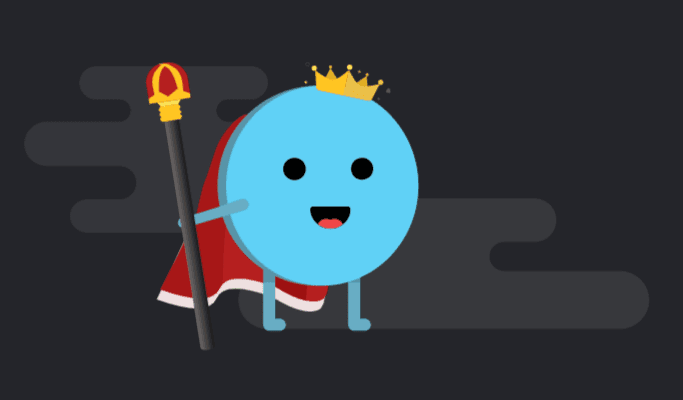
Способ 1: Mee6
В рамках этой статьи мы разберем три самых популярных бота для администрирования и добавления разного контента на сервер в Discord. Каждый из них предлагает свою систему уровней, обладает индивидуальными настройками и особенностями работы, поэтому все действия будем разделять на шаги для простоты понимания. Рекомендуем ознакомиться со всеми вариантами и начать с Mee6.
Шаг 1: Добавление Mee6 на сервер
Mee6 — один из самых популярных ботов в Discord, использующийся совершенно для разных целей. Основная его задача — администрирование, управление участниками, автоматическое присвоение ролей и отправка уведомлений. Mee6 состоит из подключаемых плагинов, один из которых как раз отвечает за систему уровней, поэтому сейчас сосредоточимся именно на нем. Однако для начала придется добавить Mee6 на свой сервер, что осуществляется так:
На этом авторизация успешно проведена, но пока не спешите открывать Discord для проверки бота, поскольку прежде всего понадобится настроить плагин системы уровней на сайте.
Шаг 2: Настройка плагина уровней
Разработчики Mee6 не просто реализуют систему начисления очков для повышения уровней, но и позволяют редактировать ее, добавляя свои роли, условия и другие параметры. Все это осуществляется в профиле на официальном сайте при выборе соответствующего плагина. Учитывайте, что некоторые настройки доступны только в премиум-версии бота, поэтому стоит задуматься о ее приобретении, если речь идет о крупном проекте.
- После авторизации бота не придется снова открывать страницу Mee6 — переход на нее происходит автоматически. Выберите вкладку «Плагины».

Среди всех доступных плагинов отыщите «Уровни» и кликните по этой плитке.

Разверните список «Уведомление о повышении уровня» и выберите тот канал, на который пользователям должны приходить уведомления о том, что их уровень был повышен.

Редактируйте само сообщение, сохранив синтаксис отображения имени пользователя и текущего уровня. Можно использовать кириллицу, написав текст на русском.

Ниже находится раздел «Настройка наградных ролей», при помощи которого вы можете создать на сервере определенное количество ролей или званий, присваиваемых после достижения определенного уровня. Роли могут суммироваться с отображением нескольких или заменяться с удалением предыдущей. Все это зависит от выбранного вручную параметра.

Далее из списка «Награды ролей» выберите уже существующие на сервере роли, которые будут присваиваться при повышении уровней, и настройте их в зависимости от того, какая роль к какому уровню относится.

При вводе команды любой пользователь может получить свою карточку с отображением текущей позиции в списке лидеров, уровнем и количеством текущего опыта. Карточка редактируется администратором: изменяйте ее цвет, шрифты или установите изображение на задний план.

Это осуществляется в отдельном окне с понятным меню, где находится список доступных цветов и пользовательских фонов.

«Множитель ОО» — уникальный настраиваемый параметр, влияющий на умножение очков опыта при их получении. Переместите ползунок немного влево, если хотите сделать процесс повышения более сложным, и вправо для его ускорения.

Если носители определенных ролей или участники каналов не должны получать опыт за общение, обязательно отметьте их в соответствующих блоках. Так алгоритм не будет считывать активность и добавлять опыт.

Прочитайте список доступных команд, отключив некоторые, если не хотите, чтобы их использовали участники сервера.

Шаг 3: Проверка бота в Discord
Как только вы выполнили все предыдущие действия и настроили Mee6 под себя, можно смело запускать Дискорд и проверять работу бота, убедившись в том, что он считает уровни, корректно присваивает роли и справляется с остальными задачами.
Настройка функционала
Для того чтобы настроить бота, необходимо прежде определить функциональные права помощника. На примере знаменитых ботов Mee6 или Dyno настройка команд происходит на официальном сайте разработчиков бота во вкладке Custom Commands. В данной вкладке существует возможность изменять командные строки, вписывать собственный текст в указанные значения, перераспределять возможности бота.

Для добавления новых команд собственного бота можно воспользоваться discord.js. Он представляет собой более мощный модуль упомянутого раннее node.js. Discord.js и позволяет очень легко взаимодействовать с Discord API. Требует гораздо более объектно ориентированного подхода, чем большинство других библиотек JS Discord, что делает код вашего бота значительно более аккуратным и более легким для понимания.
Настройка виртуального бота в Discord при помощи данного элемента происходит стандартным способом:
- Создание файла в папке проекта. Например, «join.js».
- Пересылка в «index.js».
- Вписывание необходимых значений в указанные командные строки.
Функционирование виртуального помощника начинается с первоначальных элементов подключения модуля Discord.JS:
- Строка const Discord = require(«discord.js») отвечает за подключение командного файла.
- Панель const client = new Discord.Client() моделирует клиент созданного бота.
- Список client.login(Место для «Токена») служит для подключения с помощью своего рода пароля от аккаунта.
Таким образом, в этот перечень команд можно вписать значения для приветствия бота, включения того или иного файла и т.д.
Справка: для настройки «Токен» можно приобрести на официальном портале разработчиков. Вкладка «Bot» позволяет скопировать «Токен» и вставить в команду.
Шаг 1 — Настройка бота Discord
На этом шаге вы будете использовать графический интерфейс разработчиков Discord для настройки бота Discord и получения токена бота, который вы передадите в свою программу.
Чтобы зарегистрировать бота на платформе Discord, используйте панель приложений Discord. Здесь разработчики могут создавать приложения Discord, включая ботов Discord.

Для начала нажмите New Application (Новое приложение). Discord предложит вам ввести имя нового приложения. Затем нажмите Create (Создать) для создания приложения.

Примечание. Имя приложения не связано с именем бота, и эти имена могут не совпадать.
Теперь откройте свою панель приложения. Чтобы добавить бота в приложение, откройте вкладку Bot (Бот) на панели навигации слева.

Нажмите кнопку Add Bot (Добавить бота), чтобы добавить бота в приложение. Нажмите кнопку Yes, do it! (Да, сделать это!) в диалоге запроса подтверждения. Откроется панель с подробными сведениями об имени вашего бота, токене аутентификации и изображении в профиле.

На этой панели вы можете изменить имя бота или изображение профиля. Также необходимо скопировать токен аутентификации бота, нажав Click to Reveal Token (Нажмите для показа токена) и скопировав отображаемый токен.
Предупреждение. Никогда не публикуйте и не выгружайте в сеть свой токен бота, поскольку это позволит любому пользователю выполнить вход в бот.
Теперь нужно создать приглашение, которое позволяет добавить гильдии ботов Discord, где вы можете протестировать бот. Вначале перейдите на вкладку OAuth2 на панели приложения. Чтобы создать приглашения, прокрутите страницу и выберите бота в разделе scopes. Также необходимо установить разрешения, чтобы определить, какие действия бот может выполнять в гильдиях. Для целей этого обучающего модуля выберите пункт Administrator (Администратор), которые дадут вашему боту разрешения для выполнения в гильдиях практически любых действий. Скопируйте ссылку с помощью кнопки Copy.

Затем добавьте бот на сервер. Перейдите по созданной ссылке с приглашением. Вы можете добавить бот на любой сервер, который вам принадлежит или на котором у вас есть права администратора, используя выпадающее меню.

Теперь нажмите кнопку Continue (Продолжить). Обязательно установите отметку рядом с полем Administrator, чтобы предоставить боту разрешения администратора. Затем нажмите Authorize (Авторизация). Discord предложит вам решить головоломку CAPTCHA, прежде чем бот сможет подключиться к серверу. Теперь наш бот Discord отображается в списке пользователей сервера, на который вы добавили бота, со статусом offline (не в сети).
Вы успешно создали бота Discord и добавили его на сервер. Далее мы напишем программу для входа в бот.
Как добавить бот, и как им пользоваться
Если пользователя мессенджера устраивают функции и возможности бота, можно переходить к другому вопросу — как добавить Groovy в Дискорд. Алгоритм действий имеет следующий вид:
- Кликните на кнопку Добавить в Discord.


- Подтвердите, что хотите предоставить Groovy в Discord права администратора.
- Жмите на кнопку Авторизовать.

Помните, что для получения доступа к боту необходимо подтвердить учетную запись. Если вы не прошли эти шаги, сделайте работу заранее.
Второй момент — как добавить Groovy в Дискорд для платной версии. Алгоритм действий такой:
- Перейдите в раздел Premium,
- Определитесь с тарифным планом (описаны выше).
- Жмите на кнопку Подписаться.

- Кликните на пункт Авторизовать.
- Внесите оплату и пользуйтесь расширенным функционалом.
После установки Groovy на Discord позволяет слушать песни при указании ссылок или выполнить поиск по названию. Кроме того, в боте работает ряд программ, на которых остановимся ниже. Здесь же доступна система поощрений. Если предоставить сервису финансовую поддержку, можно рассчитывать на дополнительные функции.
Discord bots
Существует множество ресурсов, позволяющих пользоваться уже готовыми проектами, добавлять их на свой сервер бесплатно даже на русском языке. Discord bots различаются по выполняемым задачам, облегчающим администрирование серверов, либо дополняющим общение. Они могут быть, как текстовые, так и музыкальные. В рамках данной статьи голосовые боты рассматриваться не будут.
Discord bots – Simple Poll
Сеть Интернет полна различными ресурсами, позволяющими найти полезные проекты для Дискорда. Одним из них по нашему мнению является Simple Poll, предназначенный для создания опросов в чате.
- Для начала войдите в Discord Онлайн под своим аккаунтом.
- Перейдите на сайт Discord Bot List и через поисковую строку отыщите проект Simple Poll. Либо воспользуйтесь прямой ссылкой ведущей на проект. В Симпл Пол можно добавить опрос с 9 вариантами ответов. Нажмите на кнопку «Invite». Она отвечает за добавление проекта на сервер.
- В открывшемся окне выберите сервер, на котором необходимо создать бота и нажмите «Авторизовать».
- Подтвердите, что вы не являетесь роботом.
- После чего должно высветиться оповещение об удачной операции.
- На сервере же появится новой пользователь в сети с надписью Бот.
- Чтобы воспользоваться добавленным проектом, необходимо создать запрос. Для начала указывается добавочное значение /poll, после чего в двойных кавычках задается вопрос, на который необходимо ответить. Каждый вариант ответа вписывается также в двойных кавычках.
- После нажатия «Enter» Simple Poll в чате сгенерирует опрос. Также в конце опроса можно заметить счетчик, который фиксирует количество ответов.
Discord bots – Translate
Мессенджер Дискорд завоевал свою популярность во многих странах. Вследствие чего на сервере могут быть пользователи, разговаривающие на нескольких языках. Обеспечить взаимопонимание всем участникам чата может помочь bot-переводчик, позволяющий переводить фразы на многие языки мира. В этот раз воспользуемся другой биржей предоставляющей боты для Дискорда.
Что такое боты в Дискорде и для чего они нужны
Боты представляют собой компьютерные программы. Они могут быть как довольно простыми, которые даже новички создадут за пару часов, так и сложные, для разработки которых требуется штат профессиональных программистов. Боты взаимодействуют с пользователями «реальными», но в некоторых случаях и с другими автоматическими системами. Необходимы они для выполнения рутинных функций.
Для простого обывателя бот – это окно чата. Если зайти на определенный сайт, где продают услуги и товары, то высветиться окошко, в котором менеджер предлагает свои услуги. Вряд ли это живой человек, который сидит круглосуточно за компьютером. Это боты, которые выполняют автоматические действия.
В мессенджере Дискорд также есть боты. Но их настраивают, скачивают самостоятельно. Предустановленных программ нет.
Есть разные виды ботов – все зависит от их предназначения. Отличается внешний вид, дизайн, способ применения, назначение, развернутость. Боты на серверах Дискорда предоставляют набор продуктивных функций для сообщества. К примеру, есть боты, которые проигрывают музыку при наступлении определенного события. Есть программы, присылающие смешные мемы по запросу, а есть те, кто удаляют пользователей за неуместную в сообществе информацию. Полезные боты считывают и представляют статистику игр, другие оповещают о произошедших изменениях в сообществе и другое.
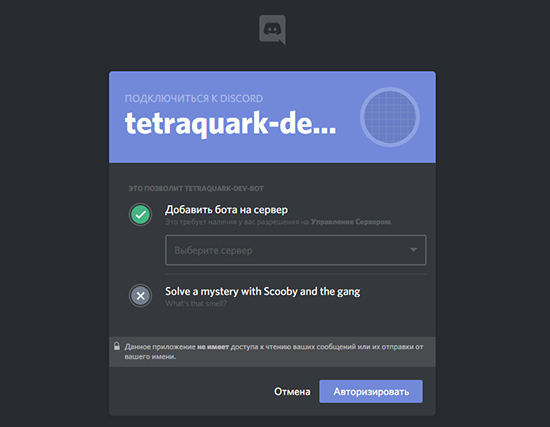
Разные боты
Завершим наш материал кратким обзором нескольких популярных ботов, которые сложно отнести к какой-то категории, поскольку либо они являются единственными в своем жанре, либо предназначены для выполнения специфических задач.
Dank Memer
Dank Memer — лучший мем-бот для Discord. Он предоставляет набор команд, позволяющих вам использовать нужный мем в любом разговоре. Например, если нужен мем с удивленным лицом, просто введите «wat», и на экране сразу же отобразится соответствующая картинка. Еще вы можете создавать свои собственные мемы, загружая их при помощи отведенной для этого команды. Наконец, Данк Мемер внедряет на сервер «валютную систему», которая позволяет вам зарабатывать монеты на сервере, воруя у других пользователей, играя в азартные игры и выполняя другие задачи. Полученные монеты используются для приобретения особых мемов, игры в другие азартные направления или банального хвастовства перед другими участниками сервера.

Все базовые функции Dank Memer бесплатны, хотя вы можете внести пожертвование через Patreon для получения более крутых мемов-ботов. Выберите ежемесячный уровень от 2 до 45 долларов в месяц, чтобы разблокировать больше мемов, дополнительных монет и уникальных серверных ролей, параллельно поддерживая создателей этого веселого бота, который точно окажется по душе многим участникам сервера.
IdleRPG
IdleRPG — самый необычный и сложный из всех ботов для Дискорда. Он добавляет на ваш сервер текстовую ролевую игру, доступную для всех участников. Игроки создают своего собственного персонажа, выполняют квесты, покупают и обменивают предметы, сражаются, вступают в гильдии, взаимодействуют с местными богами и могут даже жениться на других персонажах. Создайте свою собственную повествовательную историю и станте частью большого мира ролевой игры с помощью сотен различных команд.

Конечно, все функции сразу запомнить практически нереально, поэтому не стесняйтесь время от времени прописывать команду помощи, чтобы разобраться, как управлять своим персонажем и какие действия выполнять. Все команды IdleRPG можно использовать бесплатно после авторизации бота на своем сервере, но для разблокировки особых игровых призов придется сделать пожертвование на любую сумму через Патреон.
Strodl
Strodl — не такой популярный развлекательный бот, тем не менее способствующий завоеванию внимания аудитории и обеспечению их лояльности при помощи доступных видов развлечений. Начать стоит с того, что Strodl добавляет на сервер виртуальную валюту, которая и служит самой главной мотивацией для пользователей. Так они начинают проводить больше времени в текстовых чатах, взаимодействовать с другими участниками, играть в игры или просто слушать музыку. Кстати, базовые функции для воспроизведения композиций здесь тоже присутствуют.

Можно сказать, что Strodl — легкий инструмент удержания аудитории, если нужно повысить время их провождения на сервере или поднять интерес. Администраторам и создателю сервера предстоит разобраться со всеми существующими командами, настроить роли и основные параметры, зависящие от будущей экономики, которую и вносит бот. Со списком доступных команд можно ознакомиться еще до приглашения Strodl на сервер, поняв, что он позволяет реализовать.
TacoShack
Завершает список популярных ботов для для Дискорда TacoShack. Этот инструмент тоже создан для развлечений и добавляет на сервер игру, которая заключается в том, что каждый участник может открыть свою точку по продаже тако, улучшать ее, нанимать сотрудников для повышения производства, размещать рекламу для привлечения клиентов, редактировать меню доступных блюд под себя и многое другое, что связано с ведением бизнеса по продаже тако.

Эта интерактивная игра придется по вкусу многим активным пользователям Discord, и она уже собрала огромное количество фанатов, о чем говорят крайне положительные отзывы на открытой площадке. Еще большего азарта добавляет наличие конкуренции, то есть каждый владелец своей закусочной размещается в таблице лидеров и, чтобы попасть на самую верхушку, понадобится придумать стратегию развития и продавать больше всех тако, или же объединиться в франшизу со своими друзьями. Конечно, такое разнообразие функций требует и многих команд, поэтому первое время часто будет нужно вызывать команду помощи, однако со временем основные инструменты уже запомнятся и играть станет проще.
Опишите, что у вас не получилось.
Наши специалисты постараются ответить максимально быстро.
Заключение
Мы успешно создали бот Discord, который может обрабатывать разные команды пользователей и аргументы команд. Если вы хотите расширить возможности вашего бота, вы можете реализовать дополнительные команды или использовать другие части Discord API для построения мощного бота Discord. Вы можете ознакомиться с или Discord API, чтобы узнать больше о Discord API.
При создании ботов Discord всегда помните об условиях обслуживания Discord API, определяющих требования к использованию Discord API разработчиками. Также вам может быть полезен этот набор рекомендаций, показывающий наилучшие способы построения бота Discord и содержащий советы по проектированию ботов Discord. Если вы хотите узнать больше о Node.js, ознакомьтесь с нашей серией материалов «Программирование в Node.js».